Cómo ver las publicaciones que has dado Me gusta en Instagram
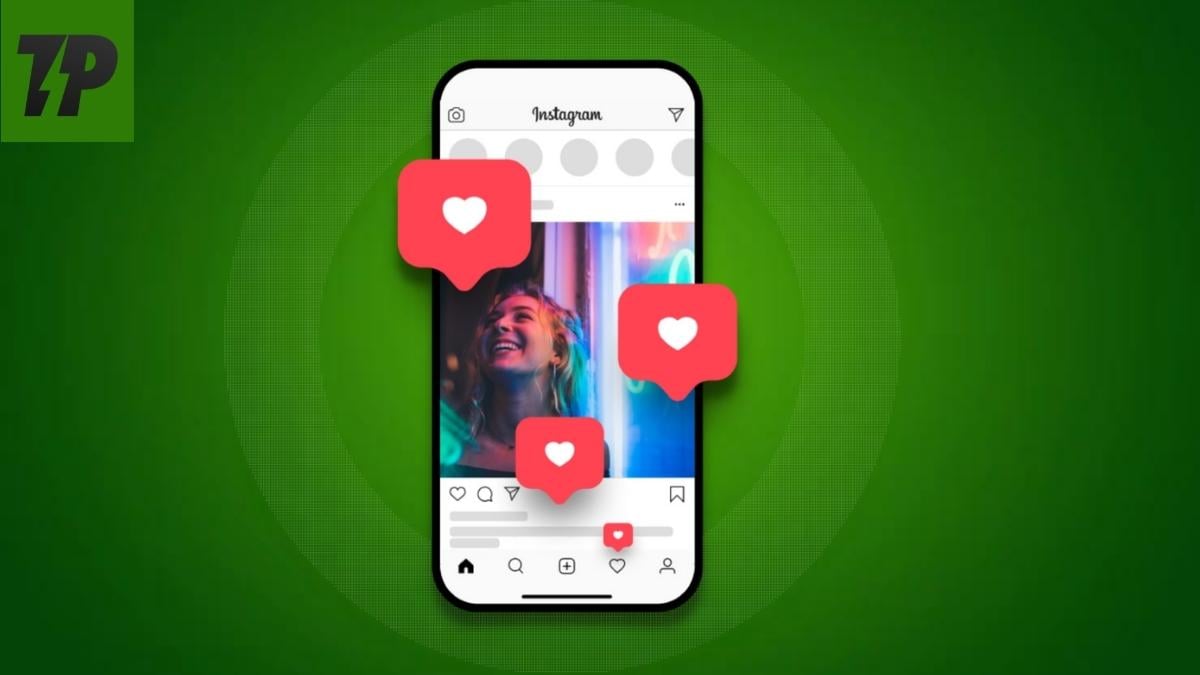
Instagram tiene más de 2.4 mil millones de usuarios activos al mes y ofrece varias formas de interactuar con el contenido: Me gusta, comentarios y compartidos. El botón Me gusta (un corazón) es la forma más rápida de guardar o señalar una publicación para revisarla después. Con cambios recientes en la app, la ruta para ver tu historial de Me gusta se movió dentro de la sección Tu actividad; esta guía explica cómo encontrar esas publicaciones en Android, iOS y en escritorio, y añade prácticas, checklists y una mini metodología para auditar y gestionar tus Me gusta.
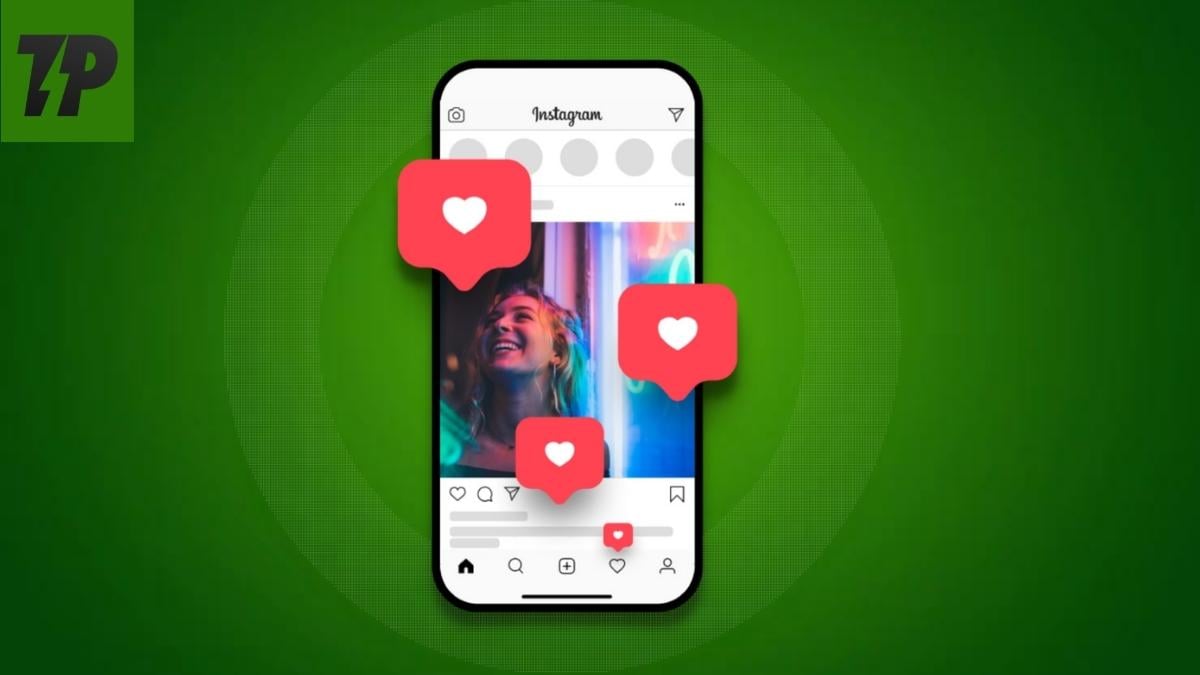
Por qué es útil ver las publicaciones que te gustaron
Ver las publicaciones que has marcado con Me gusta sirve para varios propósitos prácticos:
- Recordar artículos, recetas o posts que quieres leer otra vez.
- Reconstruir cuentas que te interesaron y que quieres seguir después.
- Auditar y limpiar interacciones antiguas (por ejemplo, quitar Me gusta masivos).
- Como marcador rápido para contenido que inspira ideas o referencias.
Nota importante: marcar una publicación con Me gusta no la guarda en tu archivo privado ni garantiza que la veas después (si la cuenta elimina el post, desaparece). Usa la función Guardar si quieres conservar publicaciones a largo plazo.
Caja de datos rápidos
- Usuarios activos: más de 2.4 mil millones al mes.
- Límite visible de Me gusta: Instagram muestra hasta las últimas 300 publicaciones que has marcado con Me gusta.
- Plataformas cubiertas: Android, iOS y web (vía método no oficial).
Cómo ver publicaciones que te gustaron en Android
Sigue estos pasos actualizados para la app de Android:
- Abre la app de Instagram y pulsa tu icono de perfil en la esquina inferior derecha para ir a la pestaña Perfil.
- Pulsa el icono del menú (tres líneas horizontales) en la parte superior derecha.
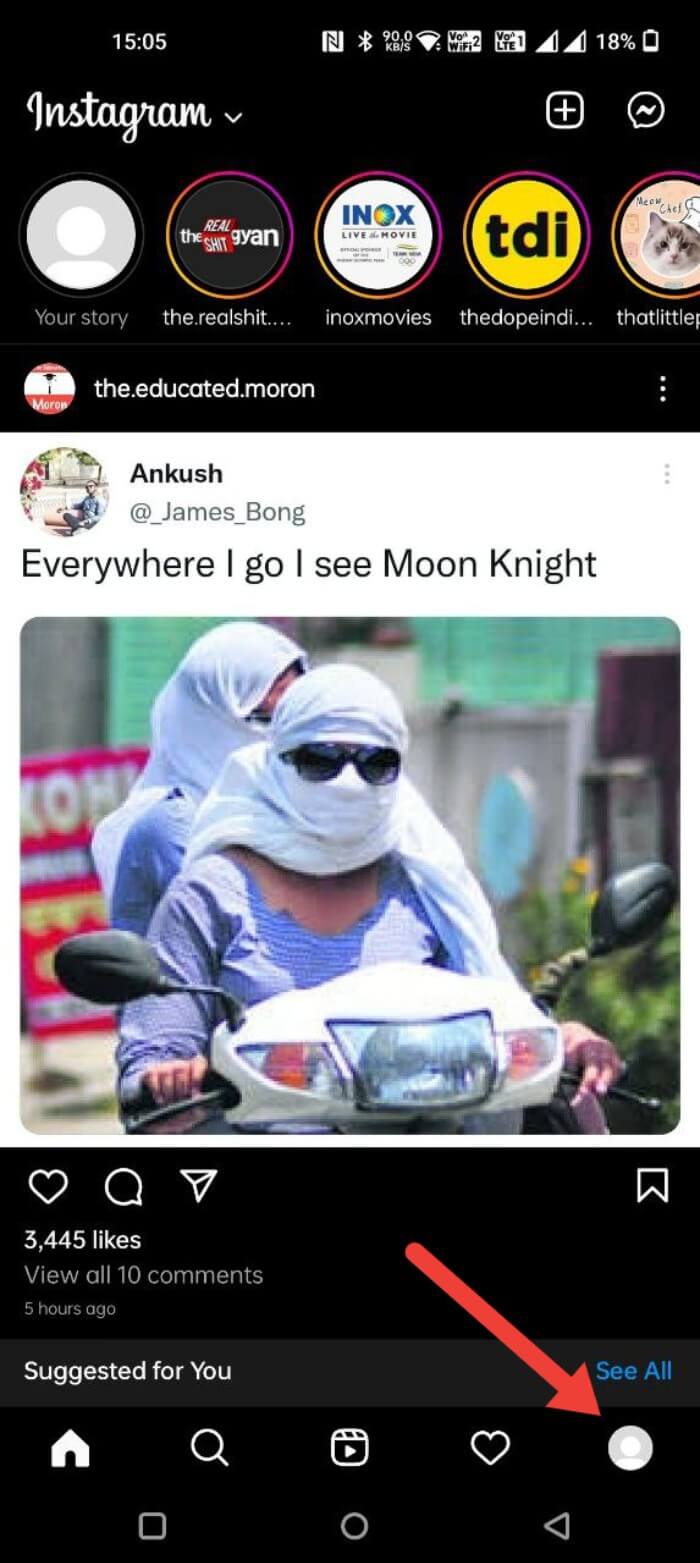
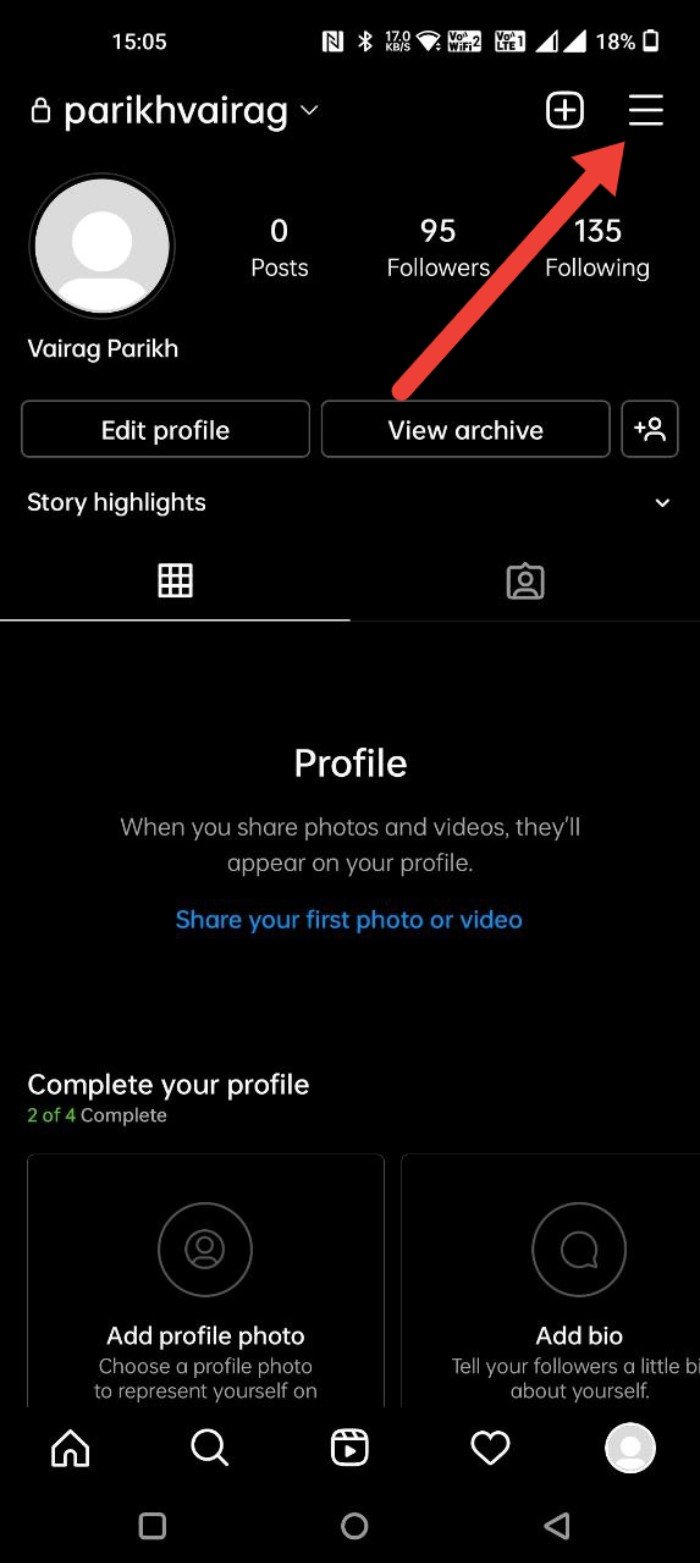
- Selecciona Tu actividad.
- Toca Interacciones.
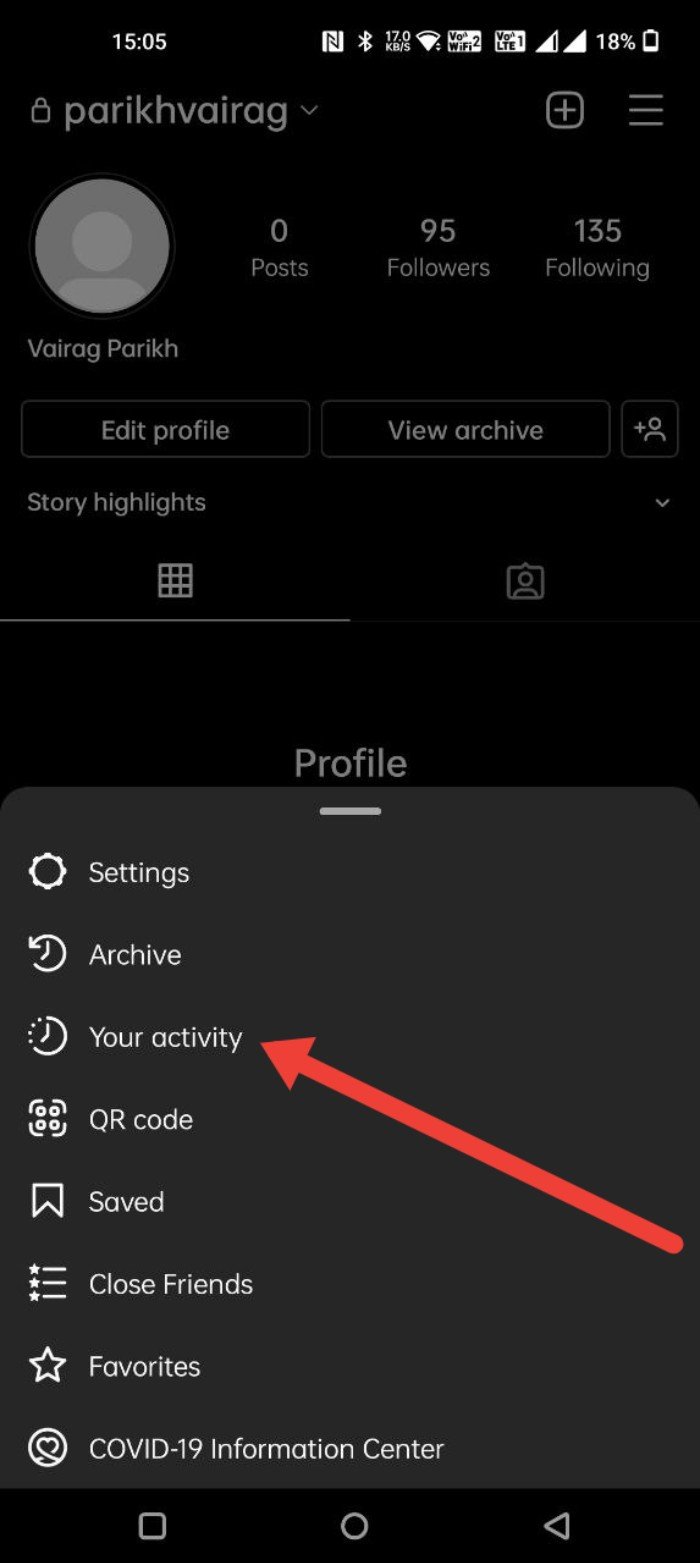
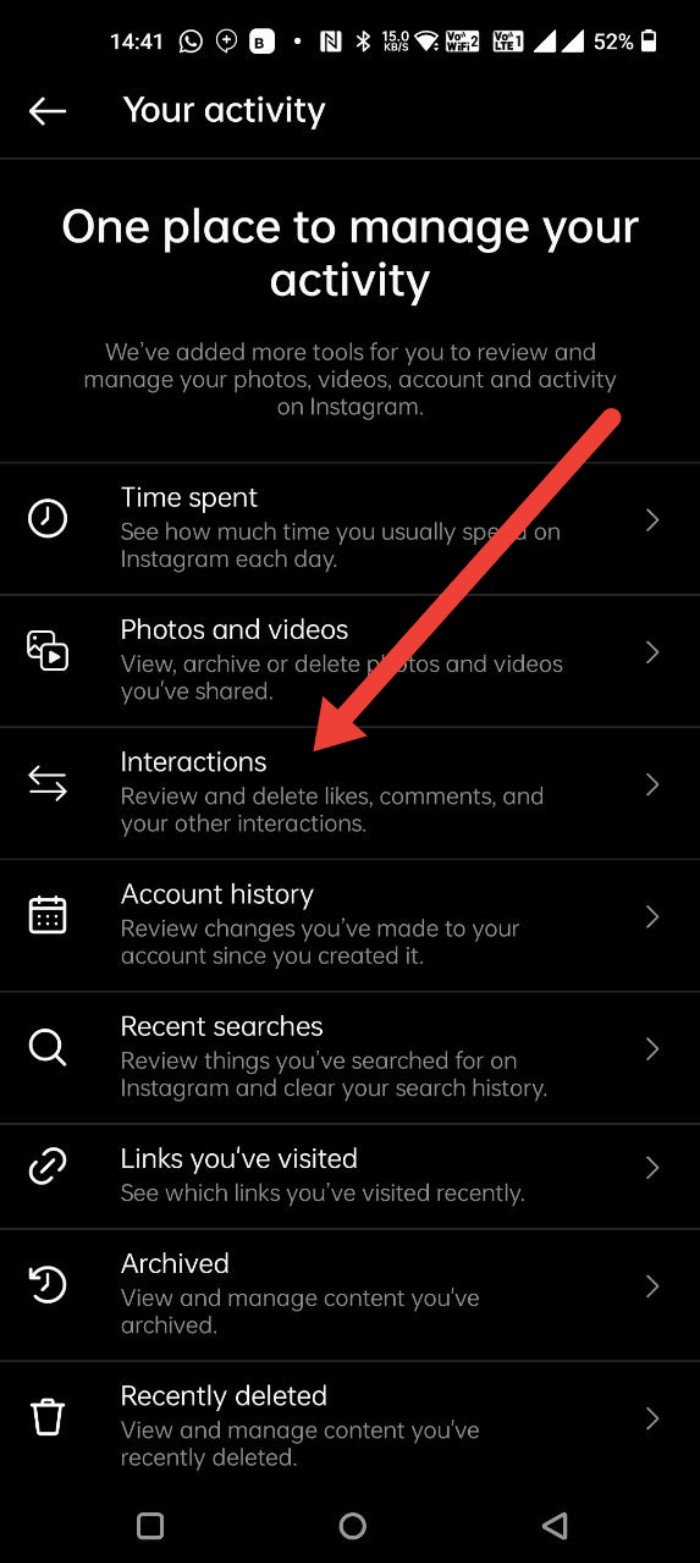
- Pulsa Me gusta.
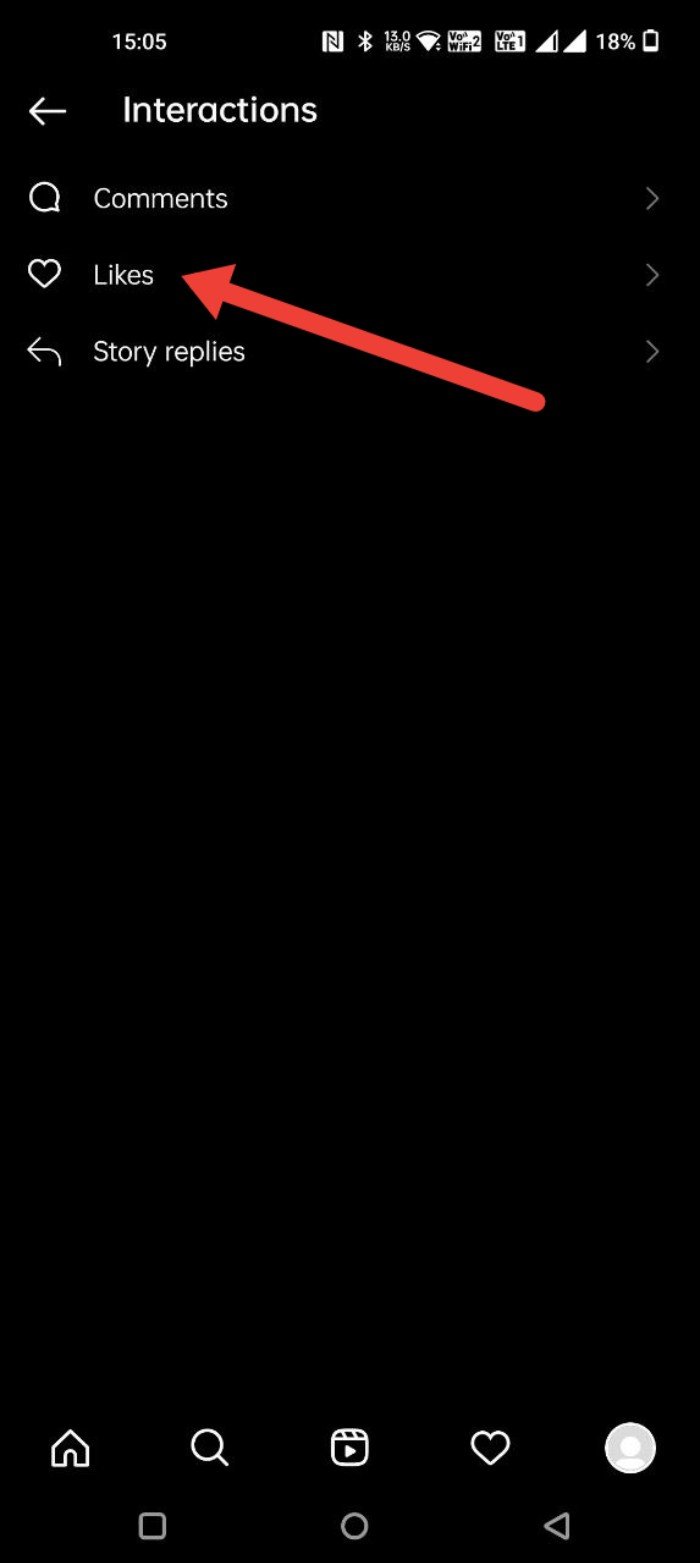
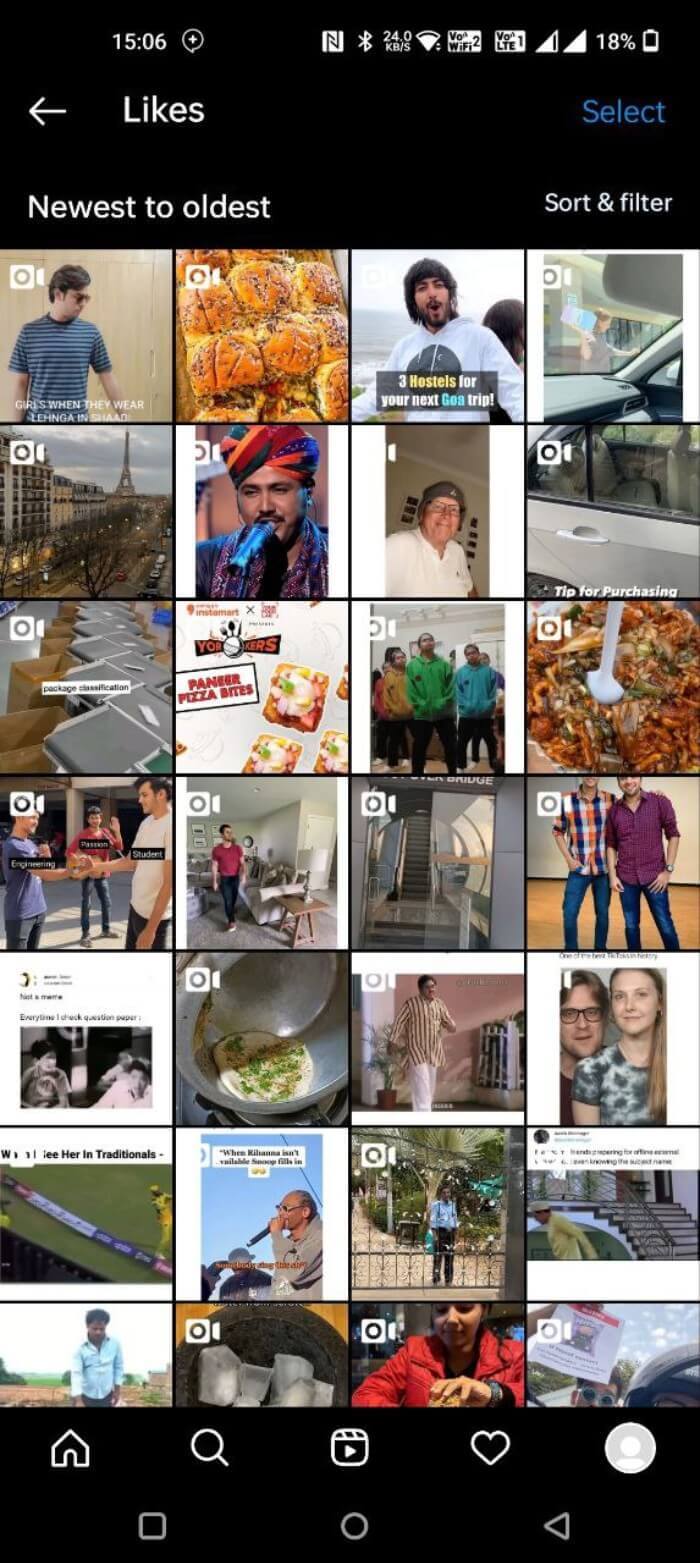
Aquí verás una lista con fotos, vídeos y reels que marcaste. Puedes ordenar por fecha para ver lo más nuevo o lo más antiguo.
Cómo ver publicaciones que te gustaron en iOS
El flujo es equivalente en iPhone y iPad:
- Abre Instagram y pulsa el icono de Perfil en la esquina inferior derecha.
- En la pestaña Perfil, toca el botón del menú (tres líneas) en la parte superior derecha.

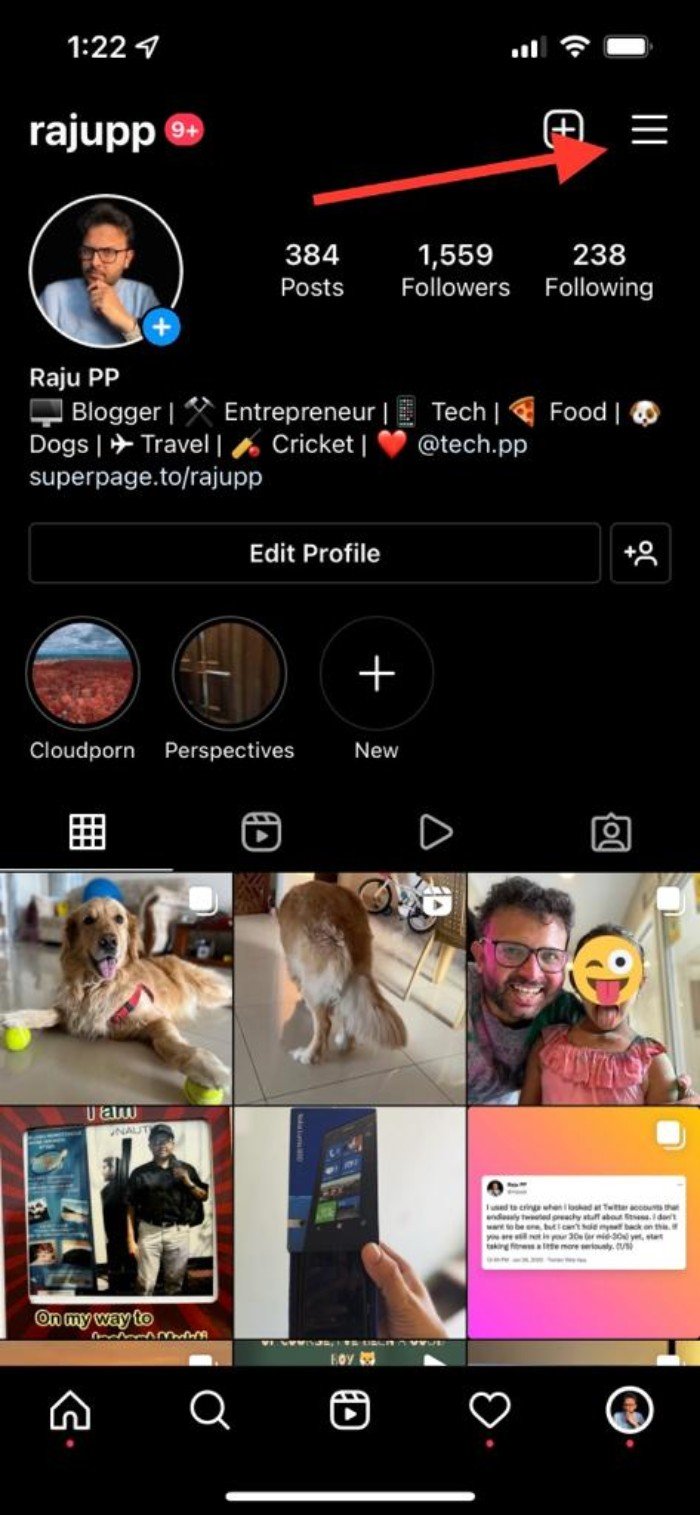
- Selecciona Tu actividad.
- Toca Interacciones.
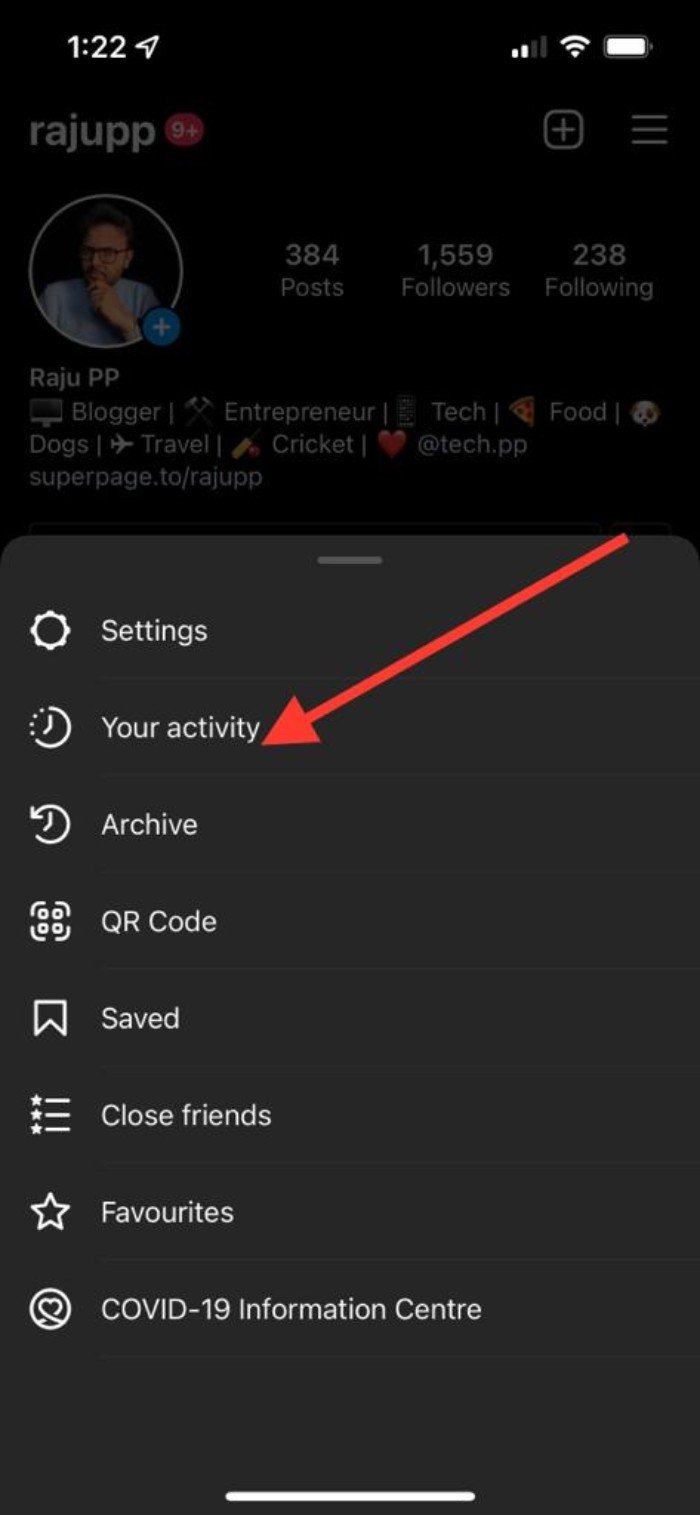
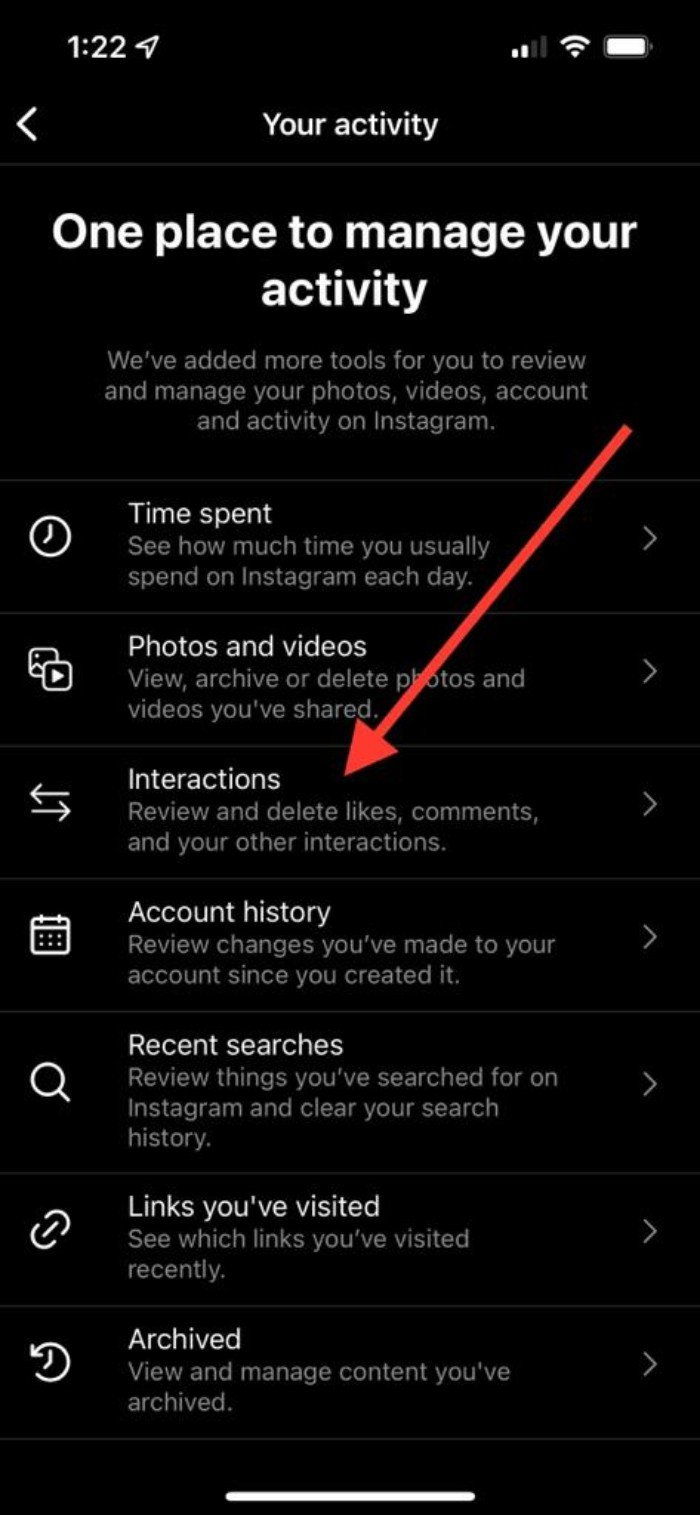
- Pulsa Me gusta para ver tus likes.
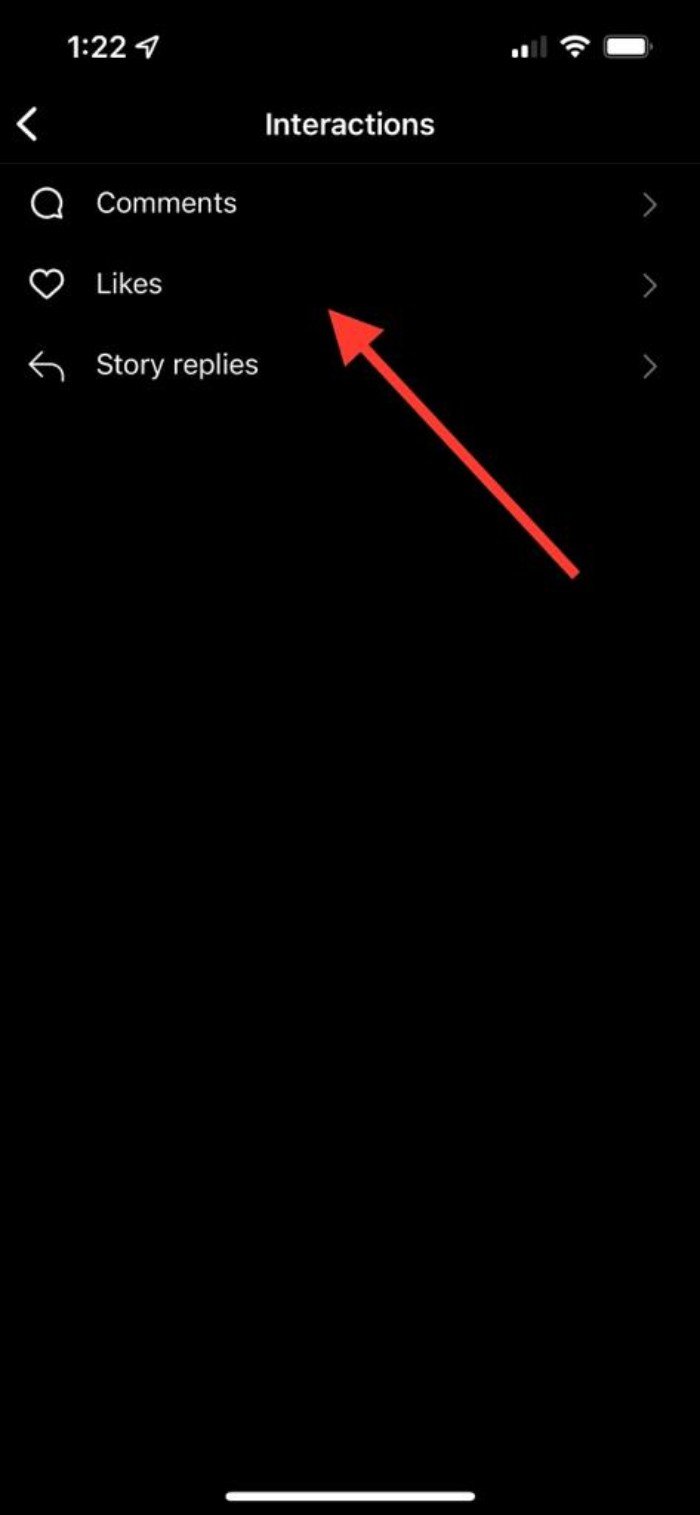
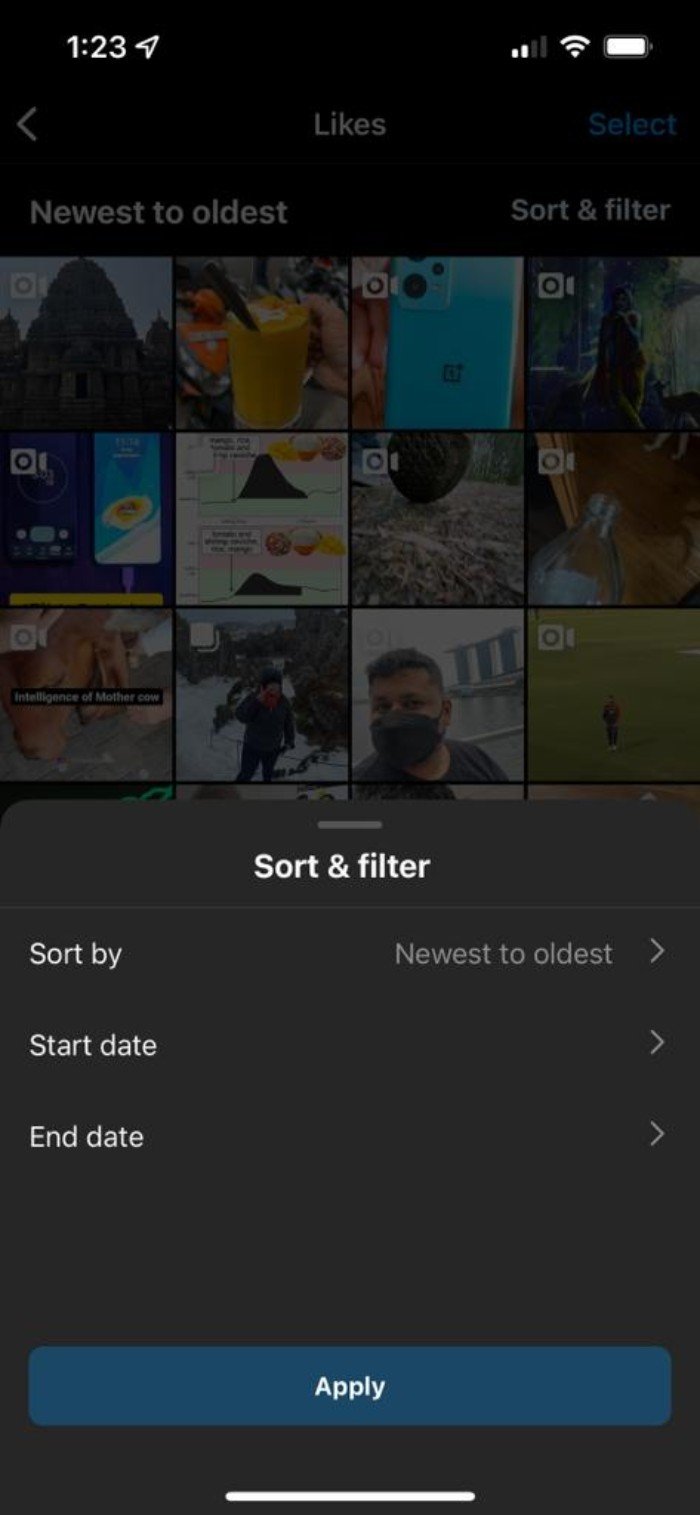
En iOS también puedes ordenar la lista por fecha ascendente o descendente según prefieras.
Cómo encontrar las publicaciones que te gustaron desde un PC (navegador)
La versión web oficial de Instagram tiene funciones limitadas y, actualmente, no ofrece el historial de Me gusta como la app. Si necesitas ver tus Me gusta desde un ordenador, hay soluciones no oficiales:
- Extensiones de navegador que re-mapean la interfaz de Instagram y añaden funciones.
- Herramientas de terceros (siempre con precaución por seguridad y privacidad).
Usar la extensión Layoutify para Chrome
Layoutify es una extensión para Google Chrome y navegadores basados en Chromium que cambia el diseño de Instagram.com y agrega funciones ausentes. Entre ellas está la posibilidad de ver publicaciones que te gustaron. Pasos:
- Ve a la página de la extensión Layoutify en Chrome Web Store y haz clic en Añadir a Chrome.
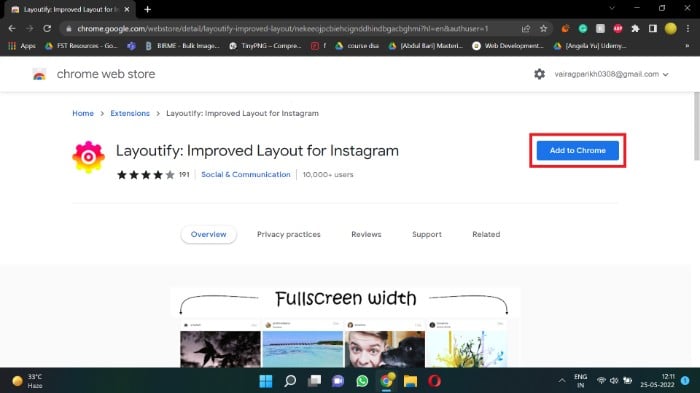
- Confirma con Añadir extensión.
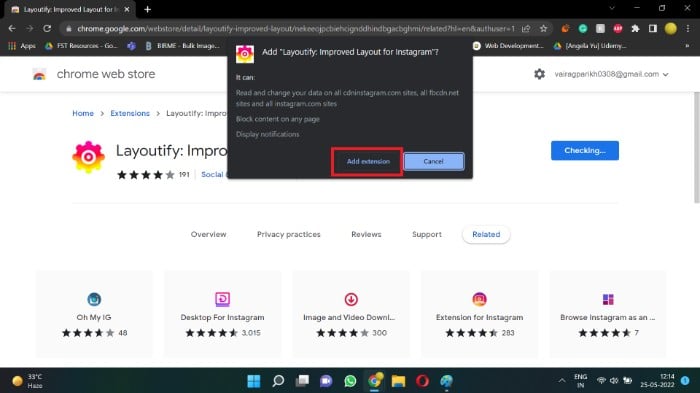
- Chrome instalará la extensión automáticamente; verás un aviso de instalación.
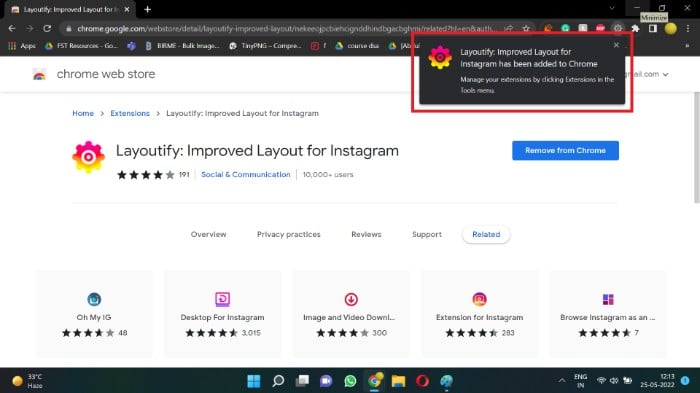
- Abre Instagram.com; la extensión ajustará el diseño. Haz clic en los tres puntos en la esquina superior para acceder a la vista de Me gusta.
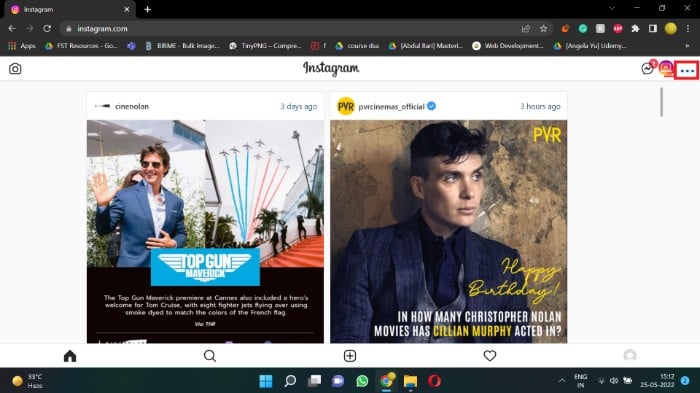
- En la vista que abre podrás navegar por las publicaciones que marcaste con Me gusta.
Advertencia: las extensiones de navegador no oficiales pueden exponer datos. Usa sólo extensiones de fuentes confiables y revisa permisos; evita compartir credenciales con herramientas de terceros.
Cómo quitar Me gusta a varias publicaciones en Instagram
Si quieres limpiar tu historial de Me gusta, la app permite seleccionar y quitar Me gusta en bloque:
- Abre la sección Me gusta en Android o iOS (Perfil → Menú → Tu actividad → Interacciones → Me gusta).
- Mantén presionada la publicación que quieres anular para activar la selección múltiple.
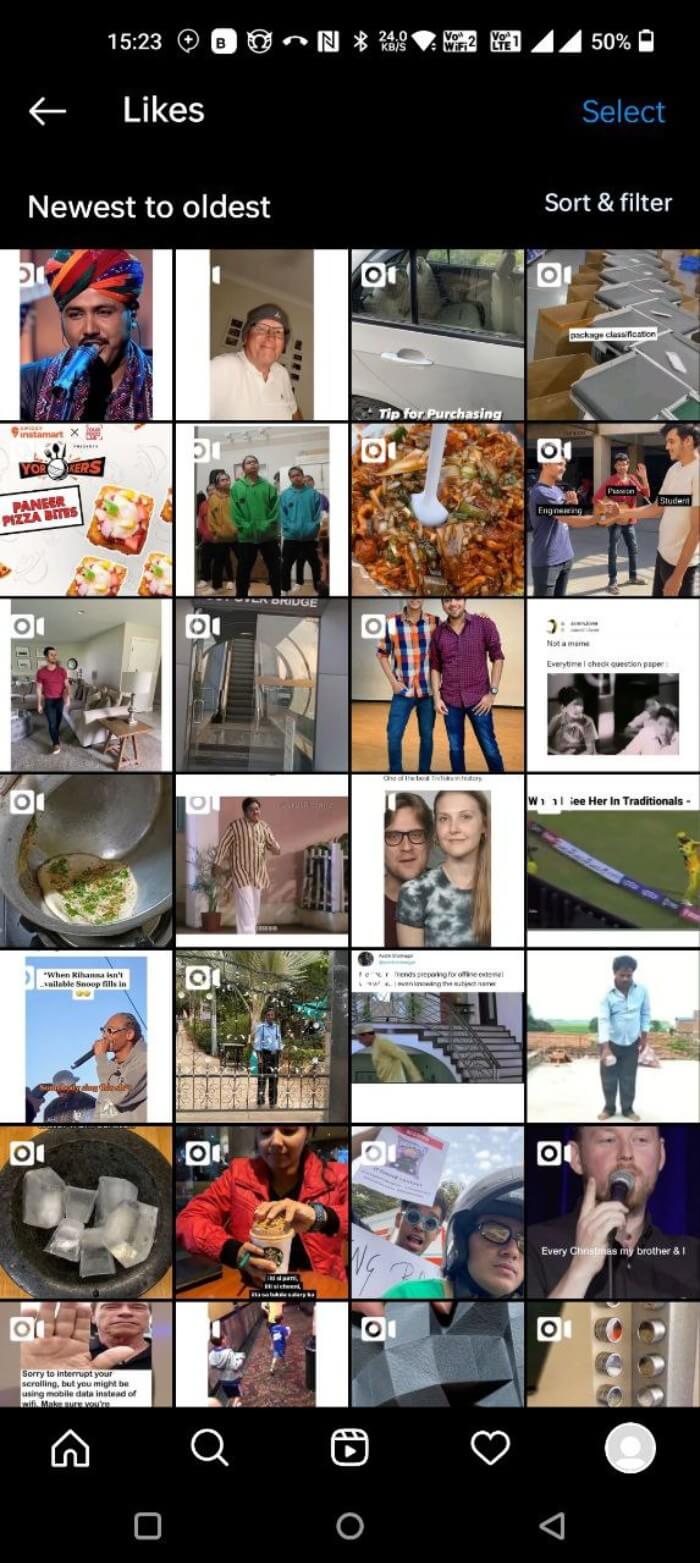
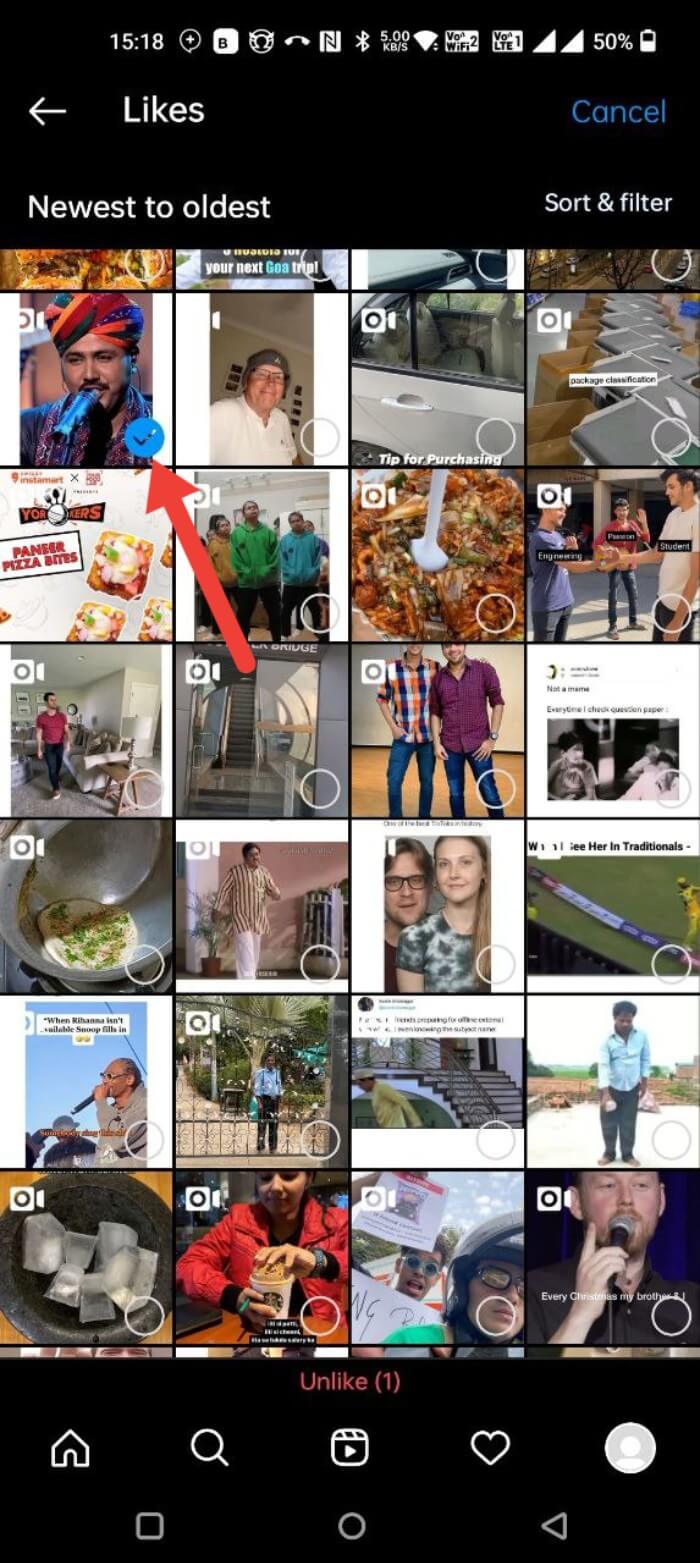
- Toca las publicaciones adicionales para seleccionarlas.
- Pulsa Quitar Me gusta o Unlike para eliminar los likes seleccionados.
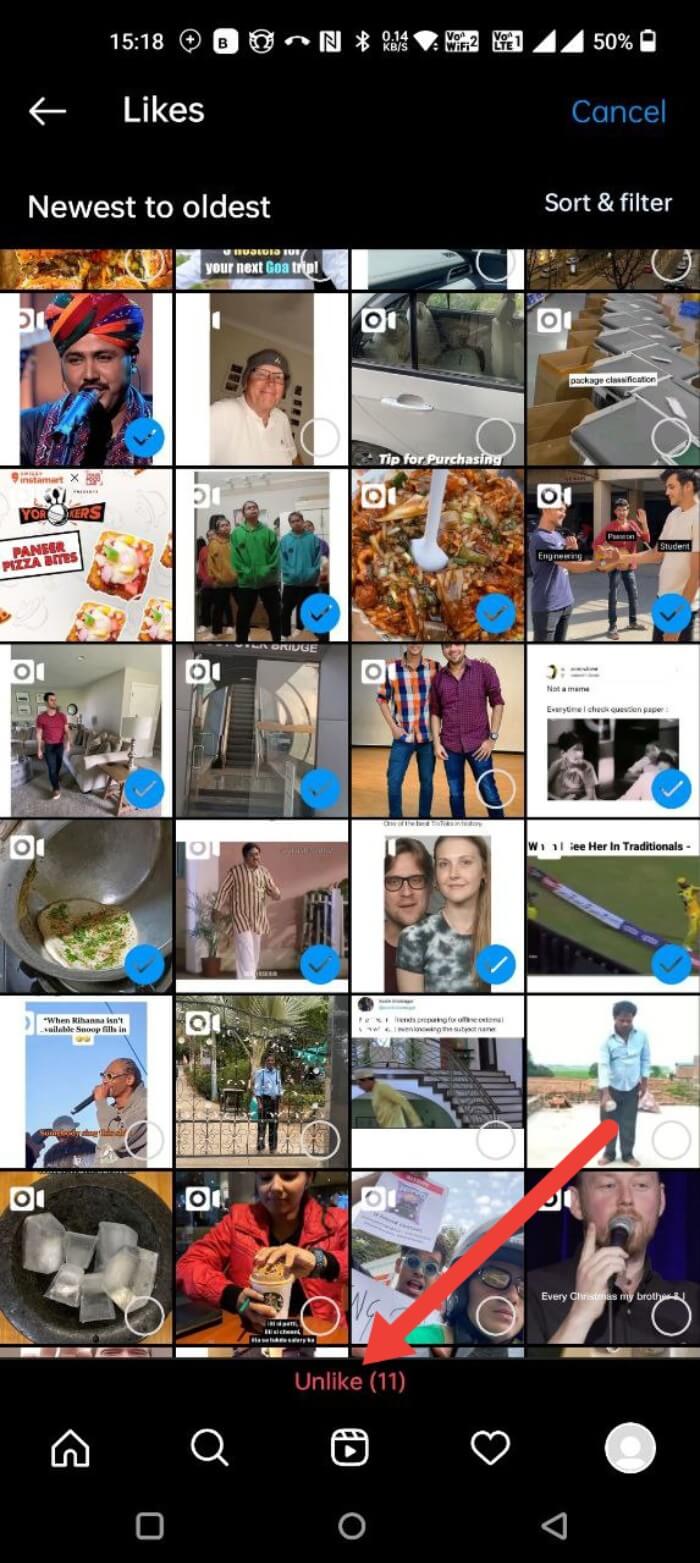
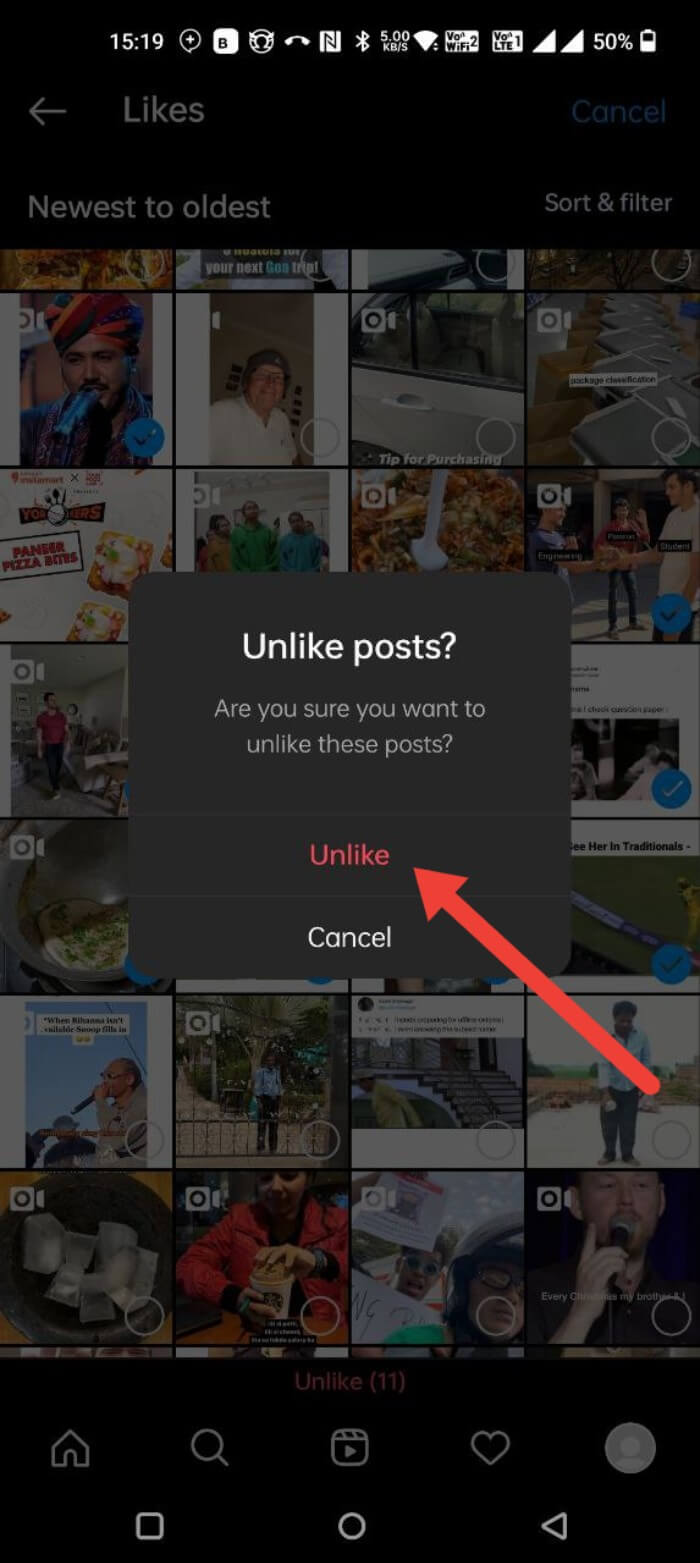
Esto resulta útil para borrar likes antiguos sin abrir cada publicación individualmente.
Mini-método: Auditoría rápida de tus Me gusta (5 pasos)
- Abre la lista de Me gusta en la app.
- Recorre 30–50 publicaciones recientes y marca las que quieras conservar (usa Guardar).
- Selecciona en bloque publicaciones que quieras dejar de seguir o cuyo Me gusta quieras eliminar.
- Revisa cuentas repetidas: si una cuenta aparece mucho, decide si seguirla o no.
- Guarda una lista (nota privada o documento) de cuentas y posts relevantes.
Este método te permite limpiar en 10–20 minutos y conservar lo realmente útil.
Heurística y modelo mental para gestionar Me gusta
- Regla 1: Si das Me gusta como marcador, pásalo a Guardados si quieres conservarlo.
- Regla 2: Si das Me gusta para mostrar apoyo público, considera comentar o seguir para una interacción más significativa.
- Regla 3: Revisa tu historial de Me gusta cada 3–6 meses si usas Instagram para trabajo o investigación.
SOP (procedimiento estándar) para quitar Me gusta masivos de forma segura
- Haz una copia de seguridad mental o escribe las cuentas que te interesan.
- En la app, abre Me gusta y activa la selección múltiple.
- Selecciona un bloque razonable (por ejemplo, 50 publicaciones) y quita Me gusta.
- Pausa y revisa resultados: asegúrate de no eliminar Me gusta que quieras conservar.
- Repite hasta completar la limpieza.
Consejo: evita herramientas que pidan tus credenciales; usa solo la app oficial o extensiones de navegador con buena reputación.
Checklist por roles
Para creadores/marketers:
- Revisar Me gusta cada semana para identificar contenido replicable.
- Guardar posts de referencia en colecciones.
- Auditar Me gusta para evitar interacción con cuentas problemáticas.
Para usuarios casuales:
- Usar Me gusta como marcador temporal.
- Convertir favoritos en Guardados si merecen conservarse.
- Limpiar Me gusta cada 3–6 meses.
Para gestores de seguridad/IT:
- Revisar cuentas vinculadas y dispositivos recientes.
- Aconsejar deshabilitar extensiones no aprobadas en entornos corporativos.
- Activar la verificación en dos pasos en cuentas críticas.
Diagrama de decisión: ¿qué método debo usar?
flowchart TD
A[¿Estás en móvil o en PC?] -->|Móvil| B[¿Android o iOS?]
A -->|PC| C[¿Quieres usar extensión?]
B -->|Android| D[Usar: Perfil → Menú → Tu actividad → Interacciones → Me gusta]
B -->|iOS| D
C -->|Sí| E[Instalar Layoutify en Chrome y revisar Me gusta]
C -->|No| F[No hay opción oficial: usa móvil o guarda enlaces manualmente]
E --> G[Revisar y eliminar Me gusta si es necesario]
D --> G
F --> G
G --> H[¿Necesitas quitar Me gusta masivo?]
H -->|Sí| I[Usar selección múltiple en la app]
H -->|No| J[Fin]Preguntas frecuentes
¿Cuántas publicaciones con Me gusta puedo ver?
Instagram muestra hasta las últimas 300 fotos y vídeos que has marcado con Me gusta. Para acceder a likes anteriores tendrás que localizar la publicación manualmente o usar otra estrategia de recuperación.
¿El historial de Me gusta aparece desordenado?
No: la lista aparece ordenada por fecha de Me gusta. Puedes ordenar de más antiguo a más reciente o al revés según la opción disponible en tu app.
¿Cómo oculto el recuento de Me gusta en mis publicaciones?
- Ve a tu pestaña Perfil.
- Abre el menú y entra en Configuración.
- Selecciona Privacidad → Publicaciones.
- Activa la opción Ocultar recuentos de Me gusta y visitas.
Esto oculta las métricas para reducir distracciones.
¿Cómo doy Me gusta a una publicación?
Pulsa dos veces sobre la publicación o toca el icono del corazón debajo del post. Repite para quitar el Me gusta.
¿Cómo hago mi cuenta más segura?
Activa la verificación en dos pasos desde Configuración → Seguridad → Autenticación en dos factores. Además, revisa dispositivos activos y sesiones en Configuración → Seguridad → Actividad de inicio de sesión.
¿Cuáles son mis publicaciones con más Me gusta?
Si tienes cuenta profesional o de creador, ve a tu Perfil → Insights → Cuentas alcanzadas → Publicaciones principales → Ver todas. Ordena por Alcance o por Me gusta según prefieras.
¿Por qué no veo mis publicaciones que marqué con Me gusta?
Instagram movió la sección. Abre Perfil → Menú → Tu actividad → Interacciones → Me gusta. Si aún no aparecen, revisa que estés en la cuenta correcta y que la app esté actualizada.
Riesgos y privacidad
- Extensiones y herramientas de terceros pueden recolectar datos. Revisa permisos y reseñas antes de instalar.
- No compartas contraseñas ni tokens con servicios no verificados.
- Revisar Me gusta de forma pública (por ejemplo, en sesiones compartidas) puede exponer tus intereses; usa el modo privado si es necesario.
Casos donde el método falla y alternativas
- Si una publicación fue eliminada por su autor, no aparecerá en tu historial: alternativa, revisa notificaciones antiguas o mensajes directos donde la compartiste.
- Si necesitas un historial completo de Me gusta más allá de 300 items, no hay método oficial; alternativa: archivar manualmente enlaces a publicaciones importantes o usar la función Guardados.
Resumen y pasos recomendados
- Si usas Instagram en móvil: abre Perfil → Menú → Tu actividad → Interacciones → Me gusta.
- Si necesitas ver Me gusta en un PC: considera Layoutify con precaución o usa la app en un emulador seguro.
- Para limpieza rápida: usa la selección múltiple en la vista de Me gusta.
- Protege tu cuenta con verificación en dos pasos y revisa permisos de extensiones.
Notas: revisa tu app regularmente y convierte Me gusta importantes en Guardados si quieres conservarlos a largo plazo.
Lecturas adicionales
- 4 Best Methods for Instagram Reels Video Download
- How to View Instagram Stories Anonymously on All Platforms
- 10 Best Ways to Fix Instagram Keeps Logging Out Issue
- How to Reply to a Specific Message on Instagram on Android, iOS and Web
- How to Add Links to Instagram Stories and Gain Traffic
- How to Check if Someone is Logged in to Your Instagram Account?
- How to Know if Someone Blocked You on Instagram
Resumen: este artículo explica las rutas actualizadas en Android y iOS para ver las publicaciones que has marcado con Me gusta, ofrece un método no oficial para la web mediante Layoutify, describe cómo quitar Me gusta en bloque y proporciona checklists y un SOP para auditar y limpiar tus Me gusta de forma segura.
Materiales similares

Podman en Debian 11: instalación y uso
Apt-pinning en Debian: guía práctica

OptiScaler: inyectar FSR 4 en casi cualquier juego
Dansguardian + Squid NTLM en Debian Etch

Arreglar error de instalación Android en SD
